Решите грешку код 20 у продавници Плаи
Гоогле Плаи продавница интегрисан у скоро све Андроид уређаје, скоро је једино средство за претраживање, преузимање, инсталирање и ажурирање апликација и игара. Често ова трговина ради стабилно и без кварова, али понекад корисници и даље имају одређене проблеме. О једном од њих - "Код грешке: -20" - биће дискутовано у нашем данашњем чланку.
Садржај
Како поправити грешку "Код грешке: -20"
Главни разлог обавештења са текстом "Код грешке: -20" на тржишту је грешка у мрежи или неуспешна синхронизација података са Гоогле налогом. Више баналних опција није искључено - губитак интернетске везе, али то је, из природних разлога, препуна многих других проблема. Испод, од једноставног до сложеног и радикалног, размотриће се сви постојећи методи елиминације грешке коју разматрамо.

Важно: Пре него што наставите са имплементацијом поступака описаних испод како бисте решили проблем, побрините се да имате стабилну Интернет везу, било да је то мобилни или бежични Ви-Фи. То неће бити сувишно и банално рестартовати уређај - врло често помаже у отклањању мањих грешака и грешака.
Погледајте и:
Како да омогућите 3Г / 4Г на Андроид уређају
Како повећати брзину интернетске везе на паметном телефону
Метод 1: Очистите податке о апликацији система
Један од разлога за већину грешака на Гоогле Плаи тржишту је његово "запушавање". Са продуженом употребом, брендирана апликацијска продавница стиче непотребне нежељене датотеке и кеш меморије, што спречава његово правилно функционисање. Слично томе, и Гоогле Плаи услуге, које су неопходне за рад већине Гоогле апликација, укључујући и саму продавницу, такође пате. Да бисте искључили овај фактор са листе онога што "Еррор цоде: -20" може узроковати, потребно је урадити следеће:
- У "Подешавања" вашег уређаја идите на одељак "Апликације" . Унутар њега отворите листу свих програма - за ово се може обезбедити одвојена ставка менија или картица на горњој табли.
- Скролујте кроз инсталирани софтвер и пронађите Плаи Сторе на овој листи. Тапните на своје име да бисте прешли на преглед општих информација. Отворите одељак "Складиштење" (то се може назвати "Меморија" ), а затим у следећем прозору додирните "Цлеар цацхе", а затим " Цлеар дата" .
- Након што завршите ове кораке, вратите се на "Апликације" и пронађите Гоогле Плаи услуге на њиховој листи. Додирните његово име, а затим изаберите ставку "Складиштење" . Као у случају Тржишта, прво кликните "Цлеар Цацхе" , а затим - "Управљај место" .
- Притиском на последње дугме водите се у "Складиште података" , где треба да додирнете дугме "Обриши све податке" , које се налази на дну и затим кликните на "ОК" дијалог да потврдите.
- Сада, након чишћења података из Гоогле апликација, поново покрените мобилни уређај. Када се систем покрене, отворите Плаи Сторе и инсталирајте апликацију са којом је дошло до те грешке.
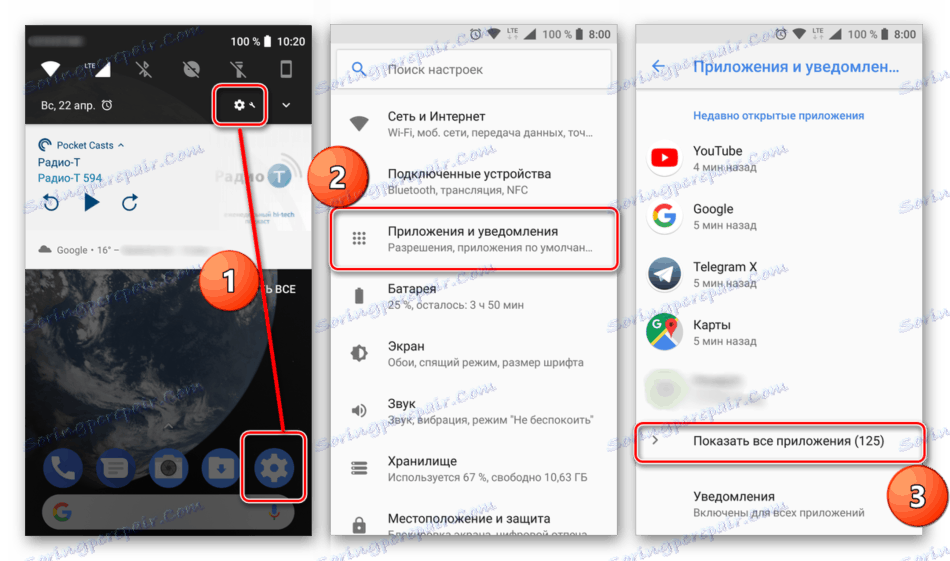
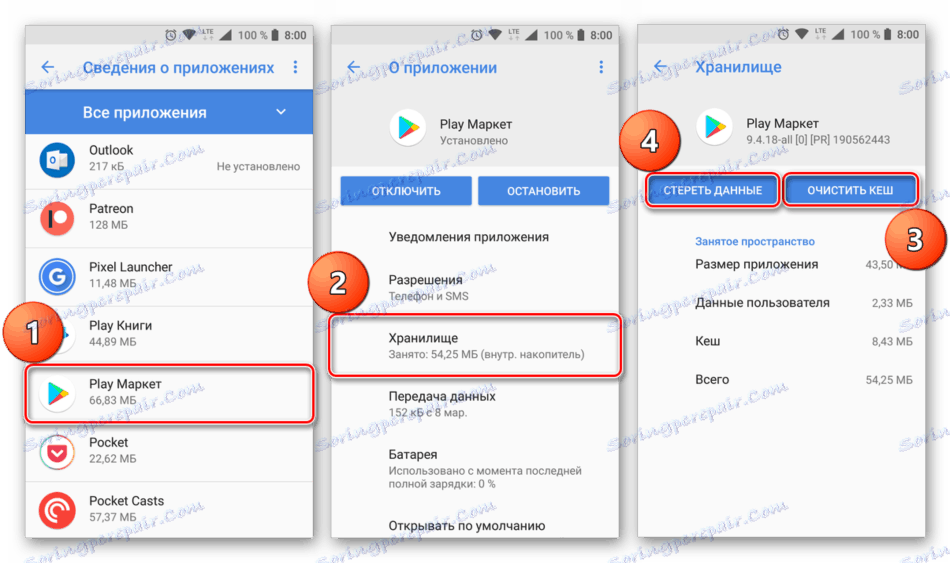
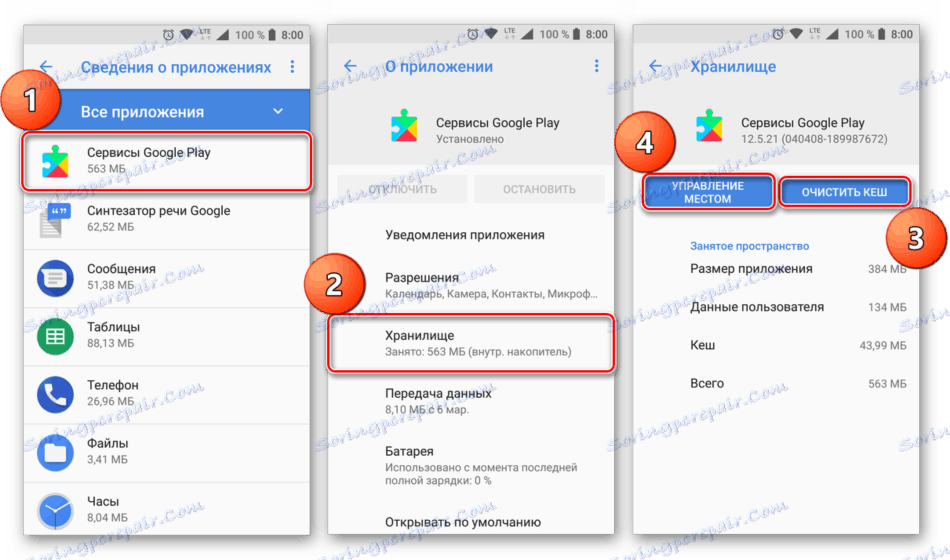
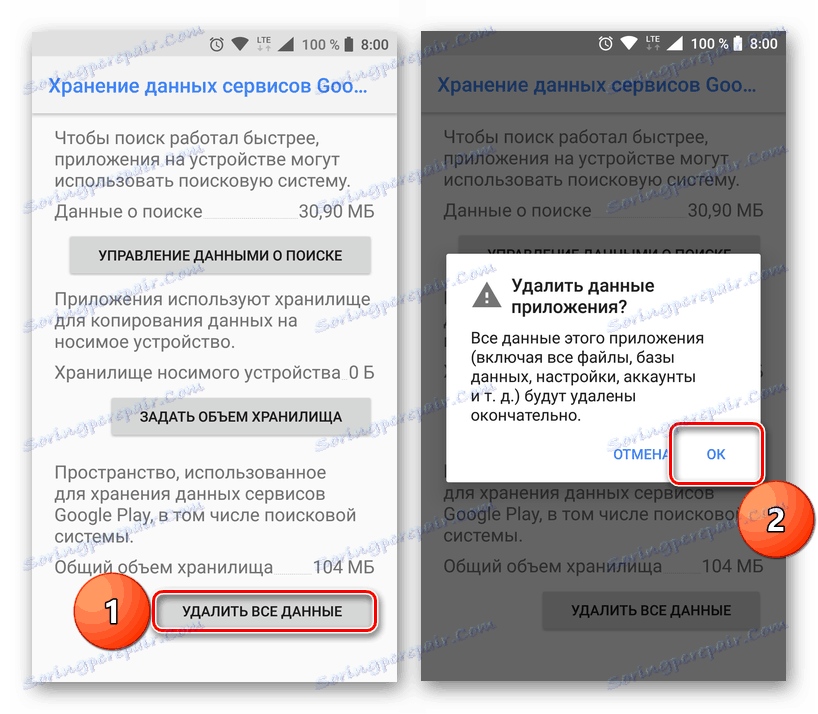
После горе наведених корака, највероватније ћете се ослободити "Грешке: -20". Ако се и даље деси, користите решење испод.
Метод 2: Уклони ажурирања
Ако брисање кеша и података са Гоогле Плаи Маркет-а и услуга не помогне да се решите грешке у питању, можете извршити још једно, нешто озбиљније, "чишћење". Прецизније, ова опција укључује уклањање ажурирања свих истих власничких Гоогле апликација. Такође је препоручљиво то учинити зато што су понекад свеже верзије системског софтвера погрешно инсталиране, а враћањем ажурирања поново покрећемо и овог пута исправну инсталацију.
- Поновите први корак претходне методе и идите на Плаи Маркет. Једном на овој страници додирните дугме у облику три вертикалне тачке, које се налазе у горњем десном углу (у неким верзијама и Андроид шкољкама, за овај мени се може издати засебно дугме - "Још" ). Мени који се отвори садржи ставку коју нам треба (можда је једина у овој листи) - и одаберите је тако што ћете кликнути на "Обриши ажурирања" . Ако је потребно, сагласни сте за повратак.
- Враћајући Сторе у своју првобитну верзију, вратите се на општу листу апликација. Нађите Гоогле Плаи услуге тамо, отворите своју страницу и урадите исту ствар - избришите ажурирања.
- Након тога, поново покрените уређај. Након покретања система отворите Плаи Сторе. Највероватније ће вам бити потребно да поново прочитате уговор компаније Гоогле Инц. и прихватите је. Дајте продавници "оживјети", јер ће се аутоматски ажурирати на најновију верзију, а затим покушати инсталирати потребан програм.
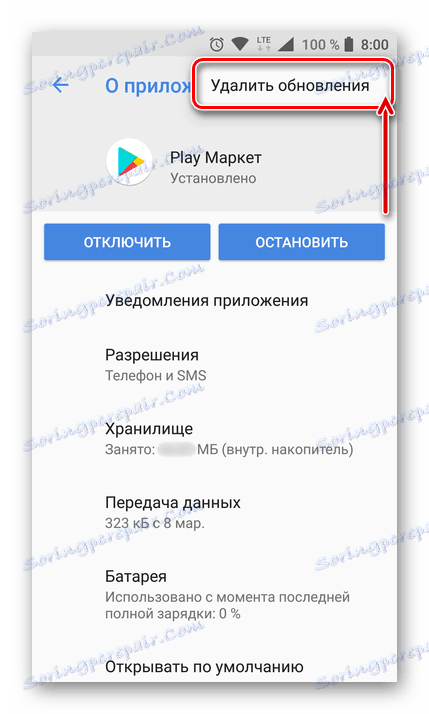
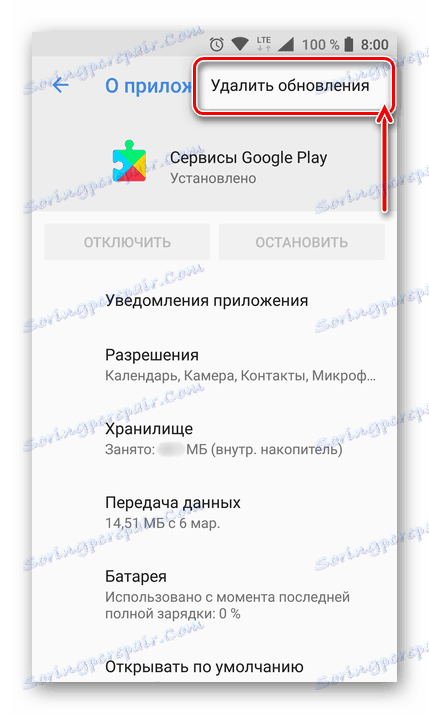
Код грешке 20 вероватно ће бити исправљен и више неће вас узнемиравати. Да повећамо ефикасност извршених радњи, препоручујемо да користите Методе 1 и 2 у целини, односно да прво обришете податке Гоогле апликација, затим брисате њихове исправке, поново покренете уређај и тек онда поново инсталирате програм. Ако проблем није решен, пређите на следећи метод.
3. метод: Поново повежите свој Гоогле налог
У уводу чланка, рекли смо да је један од могућих узрока грешке "Код: -20" неуспјех синхронизације података на Гоогле налогу. Најбоље решење у овом случају је да обришете активни Гоогле налог са уређаја и поново га повежете. Ово се ради сасвим једноставно.
Важно: Да бисте се одвезали, а затим везали свој налог, морате знати корисничко име и лозинку, у супротном се једноставно не можете пријавити.
- У "Подешавања" пронађите "Корисници и рачуни" (могуће опције: "Рачуни" , "Рачуни" , "Остали рачуни" ). Након што отворите овај одељак, пронађите Гоогле налог и идите на своје параметре једноставним кликом.
- Додирните "Обриши налог" , ово дугме је на дну, а затим у искачућем прозору који се појављује кликните на исти наслов.
- Поново покрените уређај, а затим поново отворите "Аццоунтс" . У овом одељку поставки изаберите опцију "+ Додај налог" , а затим кликните на Гоогле.
- На првој страници унесите број рачуна повезаног са налогом у линији или унесите адресу е-поште. Кликните на "Нект" и унесите лозинку у исто поље. Поново тапните на "Следеће" , а затим потврдите прихватање Политике приватности и услова коришћења кликом на "Прихвати" .
- Након што се уверите да је ваш налог успешно повезан (приказаће се на списку повезаних налога), изађите из Подешавања и отворите Гоогле Плаи Сторе. Покушајте да инсталирате апликацију, у процесу учитавања који је изгледао као грешка.
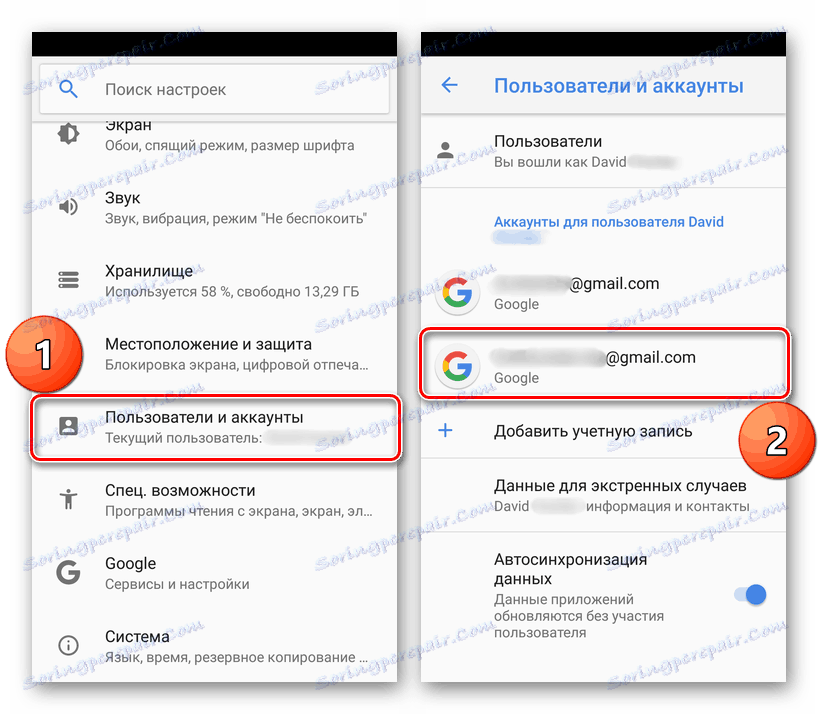
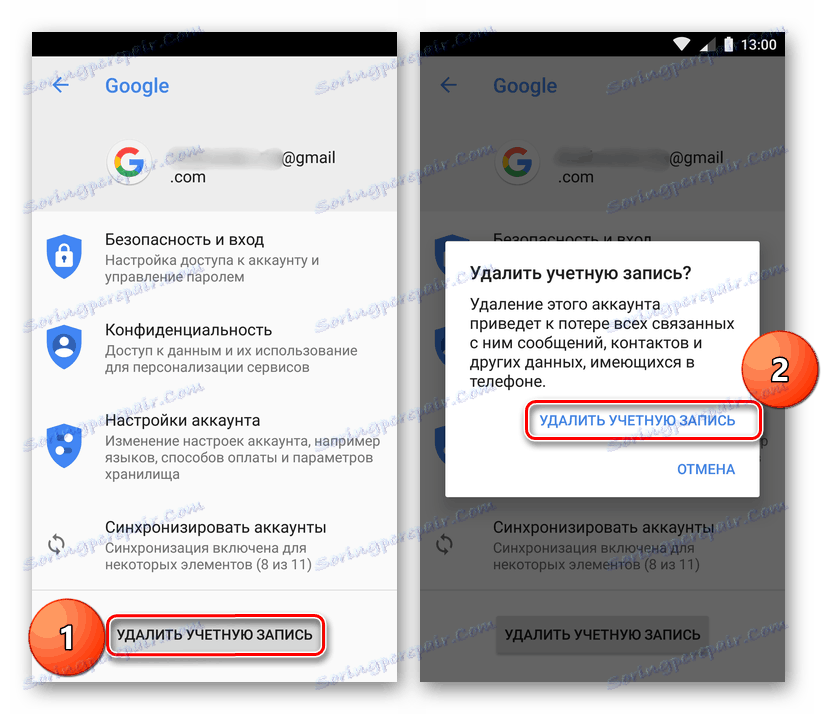
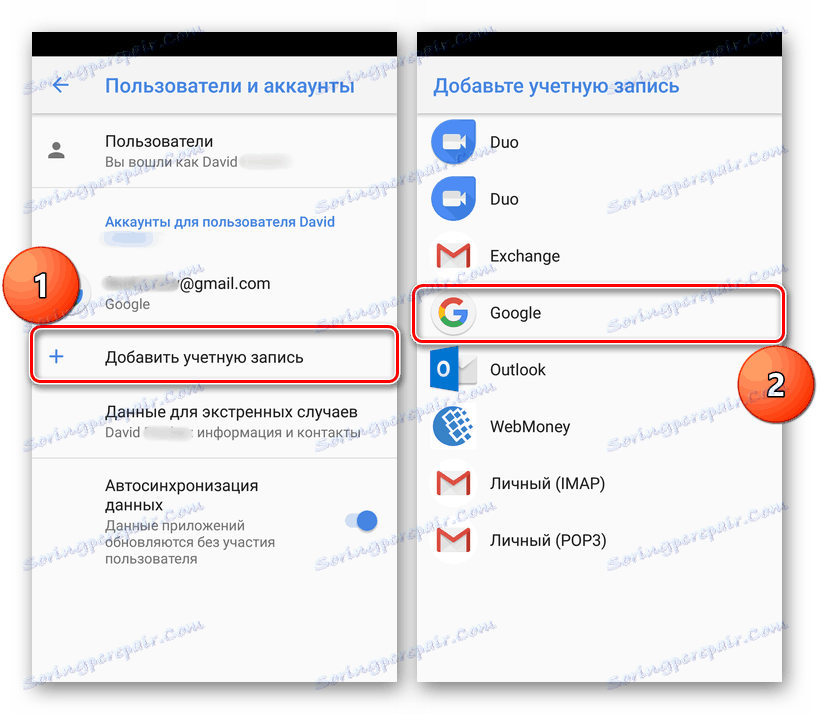
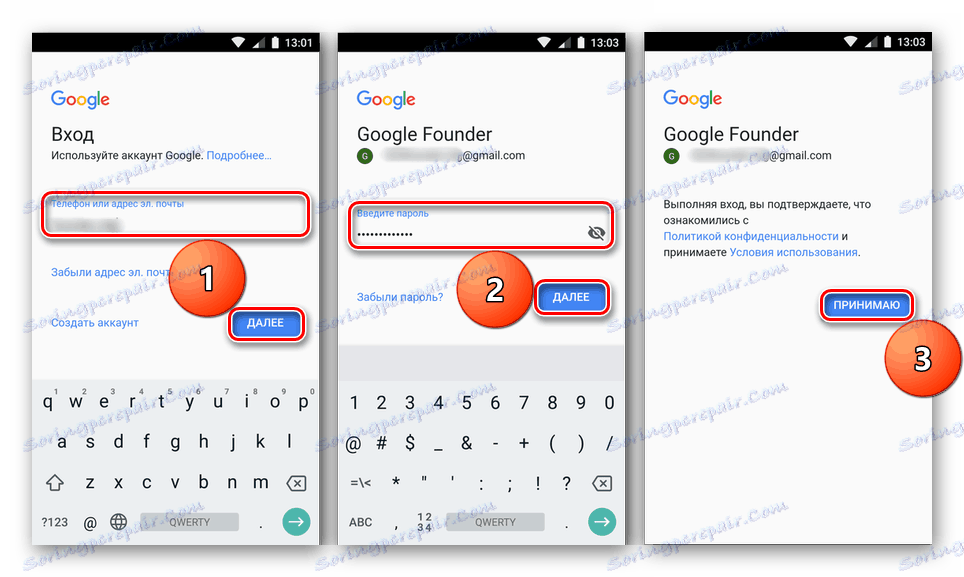
Ако изводите описане манипулације, није помогло да се решите проблема "Код грешке: -20" , онда ћете морати да прибјегнете озбиљнијим мерама, о чему ће бити ријечи у наставку.
Метод 4: Измените датотеку домаћина
Сви не знају да датотека домаћина није само у Виндовсу, већ и на Андроид-у. Његова главна функција у мобилном оперативном систему је потпуно идентична као на рачунару. Заправо, на исти начин, она је подложна интервенцијама споља - вирусни софтвер може уредити ову датотеку и унети своје податке у њега. У случају "Код грешке: -20", одређени вирус који је продрмао у паметни телефон или таблет могао би лако указати на ИП адресу продавнице Плаиа у датотеци домаћина. Ово такође блокира приступ Стореу Гоогле серверима, спречавајући синхронизацију података и изазивање проблема који разматрамо.
Погледајте и: Како да проверите Андроид за вирусе
Наш задатак у тако непријатној ситуацији је да самостално уредите хост датотеку и избришете све записе из ње, изузев линије "127.0.01 лоцалхост" - то је једина ствар коју треба да садржи. Нажалост, ово се може учинити само на Андроид уређају са Роотским правима, што додатно захтева треће стране филе манагер на пример ЕС Екплорер или Тотални командант . Па, хајде да започнемо.
Погледајте и: Како да добијете Роот-права на Андроиду
- Након отварања управљачког програма, прво идите у фасциклу "Систем" из роот роот система, а затим идите на "етц" .
- Именик "етц" ће садржати датотеку домаћина који нам је потребан. Додирните и држите прст док се не појави поп-уп мени. У њему изаберите ставку "Измени датотеку" , након чега ће се отворити.
- Уверите се да документ не садржи никакве записе, осим горе поменутих - "127.0.01 лоцалхост" , без наводника. Ако испод ове линије пронађете било какву другу евиденцију, слободно их избришите. Након што обришете датотеку непотребних информација, сачувајте га - да бисте то урадили, пронађите и притисните одговарајуће дугме или ставку у менију управљачког програма који се користи.
- Након што сачувате промене, поново покрените уређај, поново унесите Плаи Сторе и инсталирајте неопходну апликацију.
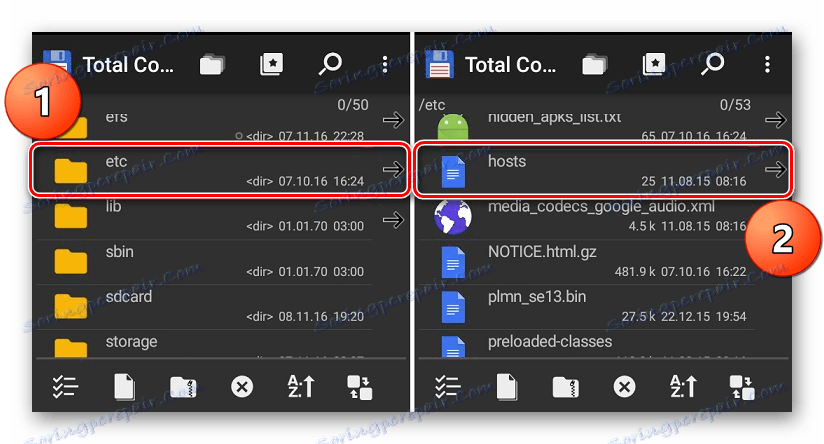
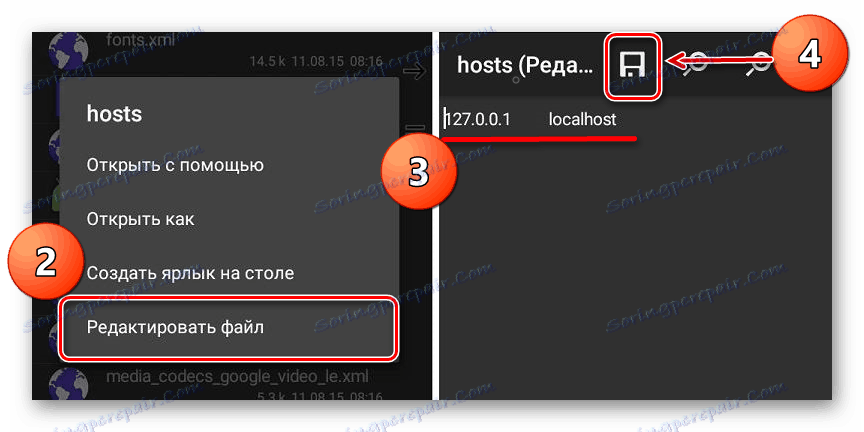
Ако је грешка "Цоде: -20" покренута вирусном инфекцијом, брисање непотребних уноса из хостс-а и чување га са сто процентом вјероватноће ће помоћи у отклањању проблема који се проучава. Пратећи ове кораке, можете инсталирати било коју апликацију. Да бисмо се заштитили у будућности и заштитили свој паметни телефон или таблет од штеточина, препоручујемо вам да инсталирате један од доступних антивирусних програма.
Више детаља: Антивирус за Андроид
Метод 5: Ресетуј поставке уређаја
Ако горе наведена решења не помогну да се решите проблема "Код грешке: -20" , једино ефикасно деловање ће се ресетовати на фабричка подешавања. Тако можете вратити уређај у стање "из кутије" када оперативни систем ради стабилно без грешака и грешака. Али требало би схватити да је ово радикална мера - Хард Ресет, заједно са "ревитализацијом" уређаја, уништиће све ваше податке и датотеке које су сачуване у њему. Поред тога, апликације и игре ће бити деинсталиране, повезани рачуни избрисани, преузимања итд.
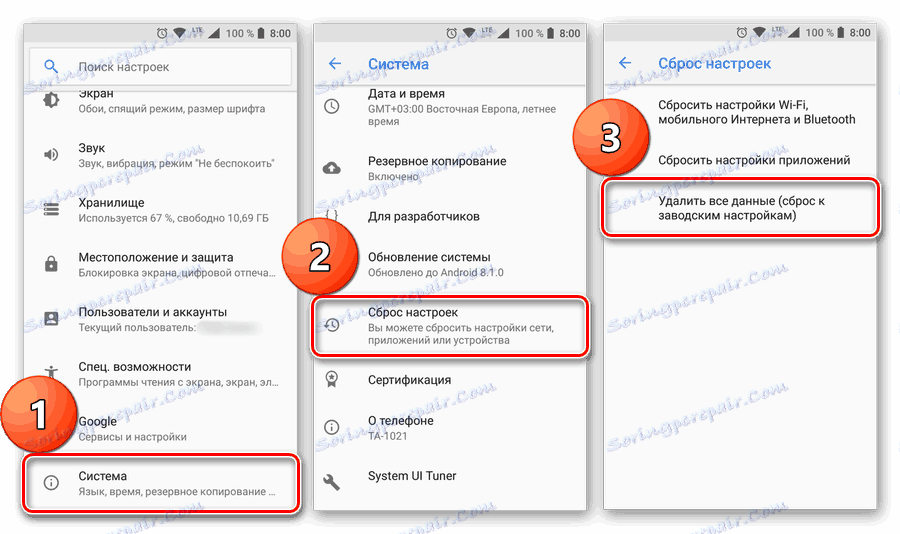
Више детаља: Како да ресетујете уређај из Андроид-а на фабричка подешавања
Ако сте спремни да донирате информације како бисте нормално користили свој уређај у будућности и заборавили не само грешку са шифром 20, већ и свим осталим, прочитајте чланак на горњој линији. Ипак, пре него што наставите са имплементацијом ове процедуре, препоручујемо да се на нашој веб страници позовете на други материјал, одакле можете научити како направити резервну копију података на мобилном уређају.
Више детаља: Како резервисати информације на паметном телефону или таблету с Андроидом
Закључак
Овај материјал је прегледао све постојеће начине за уклањање једног од проблема у функционисању Гоогле Плаи тржишта - "Код грешке: -20" . Надамо се да смо вам помогли да се решите. У већини случајева, довољно је користити прву и / или другу методу, али понекад морате да одвезете, а затим везујете Гоогле налог на уређај. Ако је паметни телефон или таблет инфициран вирусом, мораћете да измените датотеку домаћина, што је немогуће учинити без права суперсионара. Враћање на фабричка подешавања представља екстремну мјеру, на коју вриједи искористити само када ниједна од једноставних опција није помогла.